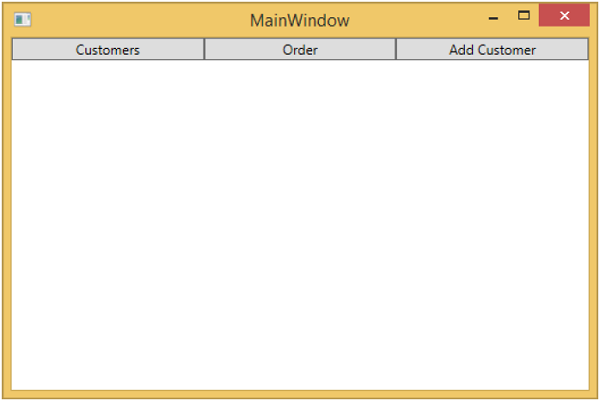В этой главе мы узнаем о проверках. Мы также рассмотрим простой способ проверки с использованием уже существующих привязок WPF, но с привязкой к компонентам MVVM.
Валидация в MVVM
-
Когда ваше приложение начинает принимать ввод данных от конечных пользователей, вы должны рассмотреть возможность проверки этого ввода.
-
Убедитесь, что он соответствует вашим общим требованиям.
-
WPF имеет несколько отличных сборок и функций в системе привязки для проверки ввода, и вы все равно можете использовать все эти функции при работе с MVVM.
-
Имейте в виду, что логика, которая поддерживает вашу проверку и определяет, какие правила существуют для каких свойств, должна быть частью модели или ViewModel, а не самого представления.
Когда ваше приложение начинает принимать ввод данных от конечных пользователей, вы должны рассмотреть возможность проверки этого ввода.
Убедитесь, что он соответствует вашим общим требованиям.
WPF имеет несколько отличных сборок и функций в системе привязки для проверки ввода, и вы все равно можете использовать все эти функции при работе с MVVM.
Имейте в виду, что логика, которая поддерживает вашу проверку и определяет, какие правила существуют для каких свойств, должна быть частью модели или ViewModel, а не самого представления.
Вы по-прежнему можете использовать все способы выражения проверки, которые поддерживаются привязкой данных WPF, включая:
- Выбрасывание исключений для свойства установлено.
- Реализация интерфейса IDataErrorInfo.
- Реализация INotifyDataErrorInfo.
- Используйте правила проверки WPF.
В общем, рекомендуется INotifyDataErrorInfo, который был представлен в WPF .net 4.5 и поддерживает запрос объекта на наличие ошибок, связанных со свойствами, а также устраняет пару недостатков во всех других параметрах. В частности, он позволяет асинхронную проверку. Это позволяет свойствам иметь более одной ошибки, связанной с ними.
Добавление проверки
Давайте рассмотрим пример, в котором мы добавим поддержку проверки в наше представление ввода, и в больших приложениях вам, вероятно, понадобится несколько мест в вашем приложении. Иногда в Views, иногда в ViewModels, а иногда в этих вспомогательных объектах есть обертки вокруг объектов модели.
Хорошей практикой является помещение поддержки валидации в общий базовый класс, который затем можно наследовать из различных сценариев.
Базовый класс будет поддерживать INotifyDataErrorInfo, чтобы эта проверка запускалась при изменении свойств.
Создать добавить новый класс с именем ValidatableBindableBase. Поскольку у нас уже есть базовый класс для обработки изменения свойства, давайте выведем из него базовый класс, а также реализуем интерфейс INotifyDataErrorInfo.
Ниже приведена реализация класса ValidatableBindableBase.
using System; using System.Collections.Generic; using System.ComponentModel; //using System.ComponentModel.DataAnnotations; using System.Linq; using System.Runtime.CompilerServices; using System.Text; using System.Threading.Tasks; using System.Windows.Controls; namespace MVVMHierarchiesDemo { public class ValidatableBindableBase : BindableBase, INotifyDataErrorInfo { private Dictionary<string, List<string>> _errors = new Dictionary<string, List<string>>(); public event EventHandler<DataErrorsChangedEventArgs> ErrorsChanged = delegate { }; public System.Collections.IEnumerable GetErrors(string propertyName) { if (_errors.ContainsKey(propertyName)) return _errors[propertyName]; else return null; } public bool HasErrors { get { return _errors.Count > 0; } } protected override void SetProperty<T>(ref T member, T val, [CallerMemberName] string propertyName = null) { base.SetProperty<T>(ref member, val, propertyName); ValidateProperty(propertyName, val); } private void ValidateProperty<T>(string propertyName, T value) { var results = new List<ValidationResult>(); //ValidationContext context = new ValidationContext(this); //context.MemberName = propertyName; //Validator.TryValidateProperty(value, context, results); if (results.Any()) { //_errors[propertyName] = results.Select(c => c.ErrorMessage).ToList(); } else { _errors.Remove(propertyName); } ErrorsChanged(this, new DataErrorsChangedEventArgs(propertyName)); } } }
Теперь добавьте AddEditCustomerView и AddEditCustomerViewModel в соответствующие папки. Ниже приведен код AddEditCustomerView.xaml.
<UserControl x:Class = "MVVMHierarchiesDemo.Views.AddEditCustomerView" xmlns = "http://schemas.microsoft.com/winfx/2006/xaml/presentation" xmlns:x = "http://schemas.microsoft.com/winfx/2006/xaml" xmlns:mc = "http://schemas.openxmlformats.org/markup-compatibility/2006" xmlns:d = "http://schemas.microsoft.com/expression/blend/2008" xmlns:local = "clr-namespace:MVVMHierarchiesDemo.Views" mc:Ignorable = "d" d:DesignHeight = "300" d:DesignWidth = "300"> <Grid> <Grid.RowDefinitions> <RowDefinition Height = "Auto" /> <RowDefinition Height = "Auto" /> </Grid.RowDefinitions> <Grid x:Name = "grid1" HorizontalAlignment = "Left" DataContext = "{Binding Customer}" Margin = "10,10,0,0" VerticalAlignment = "Top"> <Grid.ColumnDefinitions> <ColumnDefinition Width = "Auto" /> <ColumnDefinition Width = "Auto" /> </Grid.ColumnDefinitions> <Grid.RowDefinitions> <RowDefinition Height = "Auto" /> <RowDefinition Height = "Auto" /> <RowDefinition Height = "Auto" /> <RowDefinition Height = "Auto" /> </Grid.RowDefinitions> <Label Content = "First Name:" Grid.Column = "0" HorizontalAlignment = "Left" Margin = "3" Grid.Row = "0" VerticalAlignment = "Center" /> <TextBox x:Name = "firstNameTextBox" Grid.Column = "1" HorizontalAlignment = "Left" Height = "23" Margin = "3" Grid.Row = "0" Text = "{Binding FirstName, ValidatesOnNotifyDataErrors = True}" VerticalAlignment = "Center" Width = "120" /> <Label Content = "Last Name:" Grid.Column = "0" HorizontalAlignment = "Left" Margin = "3" Grid.Row = "1" VerticalAlignment = "Center" /> <TextBox x:Name = "lastNameTextBox" Grid.Column = "1" HorizontalAlignment = "Left" Height = "23" Margin = "3" Grid.Row = "1" Text = "{Binding LastName, ValidatesOnNotifyDataErrors = True}" VerticalAlignment = "Center" Width = "120" /> <Label Content = "Email:" Grid.Column = "0" HorizontalAlignment = "Left" Margin = "3" Grid.Row = "2" VerticalAlignment = "Center" /> <TextBox x:Name = "emailTextBox" Grid.Column = "1" HorizontalAlignment = "Left" Height = "23" Margin = "3" Grid.Row = "2" Text = "{Binding Email, ValidatesOnNotifyDataErrors = True}" VerticalAlignment = "Center" Width = "120" /> <Label Content = "Phone:" Grid.Column = "0" HorizontalAlignment = "Left" Margin = "3" Grid.Row = "3" VerticalAlignment = "Center" /> <TextBox x:Name = "phoneTextBox" Grid.Column = "1" HorizontalAlignment = "Left" Height = "23" Margin = "3" Grid.Row = "3" Text = "{Binding Phone, ValidatesOnNotifyDataErrors = True}" VerticalAlignment = "Center" Width = "120" /> </Grid> <Grid Grid.Row = "1"> <Button Content = "Save" Command = "{Binding SaveCommand}" HorizontalAlignment = "Left" Margin = "25,5,0,0" VerticalAlignment = "Top" Width = "75" /> <Button Content = "Add" Command = "{Binding SaveCommand}" HorizontalAlignment = "Left" Margin = "25,5,0,0" VerticalAlignment = "Top" Width = "75" /> <Button Content = "Cancel" Command = "{Binding CancelCommand}" HorizontalAlignment = "Left" Margin = "150,5,0,0" VerticalAlignment = "Top" Width = "75" /> </Grid> </Grid> </UserControl>
Ниже приведена реализация AddEditCustomerViewModel.
using MVVMHierarchiesDemo.Model; using System; using System.Collections.Generic; using System.Linq; using System.Text; using System.Threading.Tasks; namespace MVVMHierarchiesDemo.ViewModel { class AddEditCustomerViewModel : BindableBase { public AddEditCustomerViewModel() { CancelCommand = new MyIcommand(OnCancel); SaveCommand = new MyIcommand(OnSave, CanSave); } private bool _EditMode; public bool EditMode { get { return _EditMode; } set { SetProperty(ref _EditMode, value);} } private SimpleEditableCustomer _Customer; public SimpleEditableCustomer Customer { get { return _Customer; } set { SetProperty(ref _Customer, value);} } private Customer _editingCustomer = null; public void SetCustomer(Customer cust) { _editingCustomer = cust; if (Customer != null) Customer.ErrorsChanged -= RaiseCanExecuteChanged; Customer = new SimpleEditableCustomer(); Customer.ErrorsChanged += RaiseCanExecuteChanged; CopyCustomer(cust, Customer); } private void RaiseCanExecuteChanged(object sender, EventArgs e) { SaveCommand.RaiseCanExecuteChanged(); } public MyIcommand CancelCommand { get; private set; } public MyIcommand SaveCommand { get; private set; } public event Action Done = delegate { }; private void OnCancel() { Done(); } private async void OnSave() { Done(); } private bool CanSave() { return !Customer.HasErrors; } } }
Ниже приведена реализация класса SimpleEditableCustomer.
using System; using System.Collections.Generic; using System.Linq; using System.Text; using System.Threading.Tasks; namespace MVVMHierarchiesDemo.Model { public class SimpleEditableCustomer : ValidatableBindableBase { private Guid _id; public Guid Id { get { return _id; } set { SetProperty(ref _id, value); } } private string _firstName; [Required] public string FirstName { get { return _firstName; } set { SetProperty(ref _firstName, value); } } private string _lastName; [Required] public string LastName { get { return _lastName; } set { SetProperty(ref _lastName, value); } } private string _email; [EmailAddress] public string Email { get { return _email; } set { SetProperty(ref _email, value); } } private string _phone; [Phone] public string Phone { get { return _phone; } set { SetProperty(ref _phone, value); } } } }
Когда приведенный выше код скомпилирован и выполнен, вы увидите следующее окно.
Когда вы нажмете кнопку «Добавить клиента», вы увидите следующий вид. Когда пользователь оставляет любое поле пустым, оно подсвечивается, а кнопка сохранения становится недоступной.